Lenovo A10-70 Tablet User Manual
Browse online or download User Manual for PDAs Lenovo A10-70 Tablet. Инструкция по эксплуатации Lenovo A10-70 Tablet
- Page / 30
- Table of contents
- BOOKMARKS



- Lenovo TAB A10-70 1
- Обзор Lenovo TAB A10-70 2
- 1-6 Советы по навигации 5
- 1-7 Главный экран 6
- Переключение главных экранов 7
- 1-8 Строка состояния 7
- 1-9 Последние приложения 8
- 1-10 Управление приложениями 8
- Удаление 9
- 1-11 Ввод текста 9
- Виртуальная клавиатура 10
- Изменение метода ввода 10
- Параметры ввода 10
- Подключение к Интернету 11
- Дополнительные функции 12
- Приложения 14
- Переключение режимов камеры 15
- Фотоснимки 15
- 3-3 Камера 15
- Переключение камер 15
- Панорамная съемка 16
- 3-4 Часы 17
- 3-5 Электронная почта 17
- 3-6 Галерея 17
- Настройки 19
- Bluetooth 20
- Передача данных 21
- 4-2 УСТРОЙСТВО 22
- Профили звука 23
- 4-3 ЛИЧНЫЕ ДАННЫЕ 24
- Местоположение 25
- Безопасность 25
- Язык и ввод 27
- Восстановление и сброс 27
- 4-4 СИСТЕМА 28
- Дата и время 28
- Расписание вкл./выкл. питания 28
- Спец. возможности 28
- О планшетном ПК 28
- Устранение неполадок 29
Summary of Contents
Lenovo TAB A10-70Руководство пользователя версии 1.0Перед использованием ознакомьтесь с правилами техники безопасности и важными примечаниями в прила
сенсорном экране. Виртуальная клавиатура Нажмите значок в нижней строке, чтобы скрыть виртуальнуюклавиатуру. Коснитесь поля ввода текста для отображе
Глава 02 Подключение к Интернету 2-1 Браузер 2-1 Браузер Для доступа к Интернету с помощью веб-браузера требуется подключениек сети. При возникнов
вкладках. Закладки:отображение списка всех веб-страниц, добавленных в Закладки. Чтобыдобавить закладку, нажмите , после чего текущая веб-страницабудет
Увеличение/уменьшение масштаба страниц: можно вручнуюувеличить страницу до размера экрана или изменить масштаб страницы,раздвигая большой и указательн
Глава 03 Приложения 3-1 Калькулятор3-2 Календарь3-3 Камера3-4 Часы3-5 Электронная почта3-6 Галерея Проведите пальцем по главному экрану, чтобы отк
просмотра, изменения и удаления события.Представление Неделя: нажмите на событие в представлении недели дляпросмотра, изменения и удаления события.Пре
Просмотр фотоснимковНажмите эскиз фотоснимка, чтобы открыть его для просмотра. Можнонастроить и воспроизвести слайд-шоу из фотоснимков. Место сохране
Просмотр фотоснимковНажмите эскиз фотоснимка в режиме панорамной съемки, чтобы открытьего для просмотра. Можно настроить и воспроизвести слайд-шоу из
Нажмите Галерея, чтобы открыть приложение фотоснимков ипросмотреть фотоснимки, сохраненные на планшете. На домашнейстранице этого приложения фотосни
Глава 04 Настройки*Только определенные модели 4-1 БЕСПРОВОДНЫЕ СЕТИ4-2 УСТРОЙСТВО4-3 ЛИЧНЫЕ ДАННЫЕ4-4 СИСТЕМА Чтобы открыть меню настроек, нажмите
Глава 01 Обзор Lenovo TAB A10-70 1-1 Внешний вид1-2 Кнопки1-3 Включение и выключение планшета1-4 Включение и выключение экрана1-5 Блокировка и ра
Можно выбрать любую сеть из списка. После этого нажмите Подключить,чтобы напрямую подключиться к сети. Кроме того, можно установитьфлажок напротив пун
автоматически отобразится список всех устройств с поддержкой Bluetooth,обнаруженных в радиусе действия. Передача данныхМожно проверить состояние перед
Шаг 2. Нажмите Параметры.Шаг 3. Выберите БЕСПРОВОДНЫЕ СЕТИ > Ещё... > Мобильнаясеть > Точки доступа.Шаг 4. Нажмите и выберите Новая точка
Профили звукаНажмите Параметры > УСТРОЙСТВО > Профили звука, чтобыоткрыть меню настроек профилей звука. В разделе Профили звукавыберите один и
такое время ожидания: 15 секунд, 30 секунд, 1 минута, 2 минуты, 5минут, 10 минут или 30 минут. ПамятьВыберите Параметры > УСТРОЙСТВО > Память,
МестоположениеВыберите Параметры > ЛИЧНЫЕ ДАННЫЕ >Местоположение, чтобы разрешить приложениям использоватьинформацию о вашем местоположении и
После установки и активации графического ключа будетотображаться клавиатура разблокировки, когда экраннеобходимо разблокировать. Нарисуйте пальцемпред
установку приложений в обход Google Play.Проверять приложения: выберите этот параметр, чтобы запретитьустановку приложений или выдавать предупреждения
Этот параметр позволяет создать резервную копию данных, создатьрезервный аккаунт, включить автоматическое восстановление данных приповторной установке
Глава 05Устранение неполадок Во время установки отображается сообщение о недостаточном объеме памяти Освободите место в памяти и повторите попытку ус
1-2 Кнопки Кнопка включения/выключения:С помощью этой кнопки можно включать/выключать планшет и экран. Регуляторы громкостиНажимайте кнопку увеличени
1-4 Включение и выключение экрана Включение экранаКогда экран отключен, чтобы активировать его, нажмите кнопкувключения/выключения на планшете. Свече
Установка графического ключа блокировки экранаМожно установить графический ключ блокировки экрана, выбрав Параметры > ЛИЧНЫЕ ДАННЫЕ > Безопаснос
1 — назад 2 — главный экран3 — последниеприложения4 — меню«Дополнительно» 1-7 Главный экран На этом экране можно быстро просматривать и открывать част
Переключение главных экрановВ планшете предусмотрено несколько экранов.Переключайтесь между экранами, прокручивая экран пальцем. Значкиможно перемеща
1-9 Последние приложения Планшет запоминает приложения, которые были использованы ранее.Нажмите , чтобы отобразить список последних использованныхпри
Нажмите Параметры > УСТРОЙСТВО > Приложения дляуправления всеми приложениями. Удаление1. Выберите приложение, которое вы хотите удалить, на вк
More documents for PDAs Lenovo A10-70 Tablet



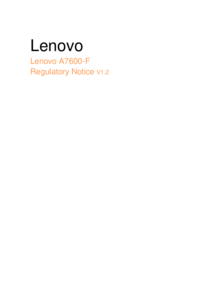








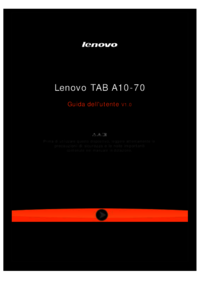
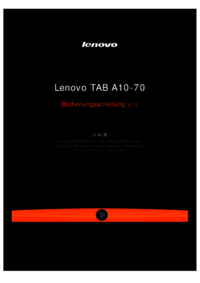





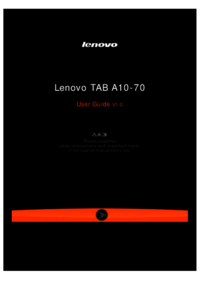
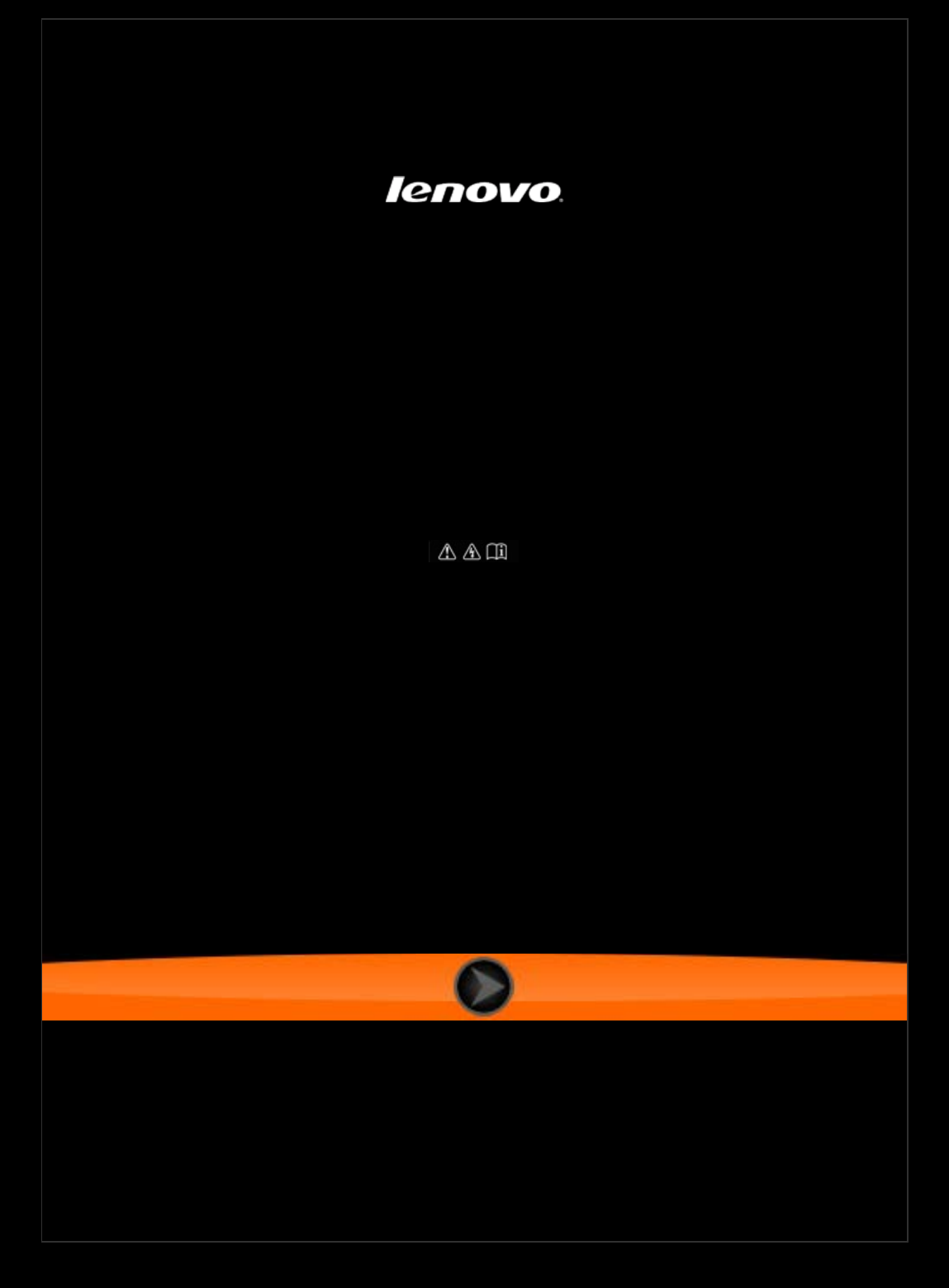
 (2 pages)
(2 pages)

 (22 pages)
(22 pages)







Comments to this Manuals